Machine id (идентификатор устройства) является уникальным идентификатором, присвоенным компьютеру или устройству. Зная machine id, вы можете узнать больше информации о своем устройстве, его характеристиках и возможностях. В этой статье мы рассмотрим способы узнать machine id и дадим несколько полезных советов.
Существует несколько способов узнать machine id. Один из самых простых способов - воспользоваться командной строкой. Для этого откройте командную строку и введите команду "wmic csproduct get uuid". Нажмите Enter и вы получите machine id вашего устройства. Этот способ работает на большинстве версий Windows.
Еще один способ - посмотреть machine id в настройках устройства. Зайдите в раздел настроек "О системе" или "О телефоне" в меню устройства. Там вы должны найти информацию о machine id. Этот способ обычно работает на компьютерах, планшетах и смартфонах.
Важно отметить, что machine id не является секретной информацией и не может быть использован для несанкционированного доступа к вашему устройству. Однако его знание может быть полезным в различных ситуациях, например, при установке программного обеспечения или обращении в службу поддержки.
Как определить machine id - руководство и советы

Определить machine id можно различными способами:
1. Открыть командную строку и ввести команду wmic csproduct get UUID. Это позволит получить уникальный идентификатор системы.
2. Воспользоваться программами третьих сторон, специально созданными для определения machine id. Одним из таких программ является PowerShell. Запустите его и введите команду Get-WmiObject win32_computersystemproduct | Select-Object -ExpandProperty UUID. Это позволит получить machine id вашего устройства.
3. Воспользоваться инструментами операционной системы. Например, если у вас установлена операционная система Windows 10, вы можете открыть настройки, перейти в раздел "Система", выбрать "О устройстве" и найти machine id в разделе "Сведения об устройстве".
Зная machine id своего устройства, вы сможете использовать его для различных целей, например, при регистрации программного обеспечения, активации лицензии или идентификации устройства при обращении в техническую поддержку.
Способы узнать machine id
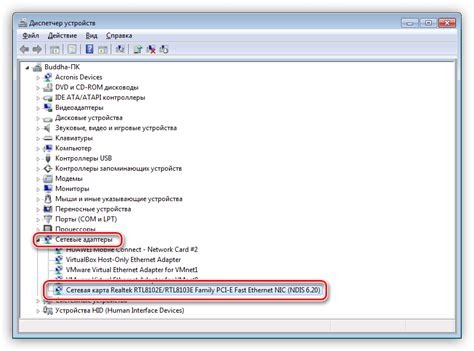
Существует несколько способов узнать machine id:
- Использование команды "wmic csproduct get uuid" в командной строке Windows. Эта команда выведет уникальный идентификатор в формате UUID.
- Использование PowerShell команды "Get-WmiObject Win32_ComputerSystemProduct | Select-Object -ExpandProperty UUID". Эта команда также выведет уникальный идентификатор в формате UUID.
- Просмотр системной информации в настройках операционной системы. В Windows это можно сделать, открыв "Сведения о системе" в разделе "Система" в "Панели управления".
- Использование специализированных программных инструментов, доступных для загрузки из Интернета. Эти инструменты обычно предоставляют более подробную информацию об устройстве, включая его machine id.
При использовании любого из перечисленных способов, важно быть внимательным и не передавать machine id третьим лицам без вашего согласия, поскольку это может представлять угрозу для вашей конфиденциальности и безопасности.
Приложения для определения machine id
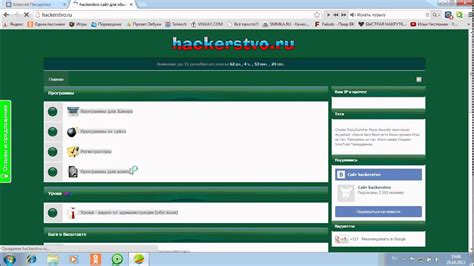
Если вы ищете способ узнать machine id вашего устройства, можете воспользоваться различными приложениями.
Такие приложения обычно предоставляют пользователю информацию о системе, включая machine id. Некоторые из них могут обладать и другими полезными функциями, как, например, отображение информации о процессоре, оперативной памяти и т.д.
Вот несколько популярных приложений, которые могут помочь вам определить machine id:
Speccy: Это бесплатное приложение, разработанное компанией Piriform. Оно позволяет получить подробную информацию о вашем компьютере, включая machine id. Вы можете скачать его с официального сайта Piriform.
SIW (System Information for Windows): Это еще одно популярное приложение для определения machine id. Оно доступно только для операционных систем Windows и также предоставляет подробную информацию о системе. Вы можете скачать его с официального сайта SIW.
HWiNFO: Это мощное приложение, которое поможет вам получить всю необходимую информацию о вашем компьютере, включая machine id. Оно доступно для различных операционных систем и может быть скачано с официального сайта HWiNFO.
Belarc Advisor: Это бесплатное приложение, которое позволяет получить полную информацию о вашем компьютере, включая machine id. Вы можете скачать его с официального сайта Belarc Advisor.
Есть и другие приложения, которые также могут помочь вам определить machine id. Все, что вам нужно сделать, это выбрать подходящее приложение в зависимости от вашей операционной системы и личных предпочтений.
Важно помнить, что machine id является уникальным идентификатором вашего устройства. Он может быть использован в различных целях, включая лицензионное идентификации приложений и защиту от несанкционированного доступа.
Важность знания machine id

Во-первых, знание machine id может помочь вам защитить свою систему от несанкционированного доступа. Если вы знаете machine id своего компьютера, вы можете использовать его для создания уникального идентификатора пользователя или для аутентификации в системе. Таким образом, даже если злоумышленник получит доступ к вашим логину и паролю, он не сможет получить доступ к вашей системе без знания machine id.
Во-вторых, знание machine id может помочь вам распознать и устранить проблемы и ошибки, связанные с вашим компьютером или устройством. При обращении в службу поддержки или форум сообщества, предоставление machine id может помочь им быстрее определить проблему и найти ее решение. Это особенно важно в случае ошибок, которые могут быть уникальными для вашего конкретного компьютера или устройства.
Кроме того, знание machine id может быть полезно при установке или активации программного обеспечения. Некоторые программы или сервисы могут требовать ввода machine id для предоставления вам лицензии или активации аккаунта. В таком случае, знание machine id вашего компьютера может помочь вам упростить этот процесс и избежать возможных проблем с активацией.
В целом, знание machine id может быть полезным и важным во многих ситуациях. Обратите внимание на то, как можно получить machine id своего компьютера или устройства и сохраните его в надежном месте. Это может сэкономить вам время и помочь вам избежать различных проблем в будущем.
Советы по защите machine id
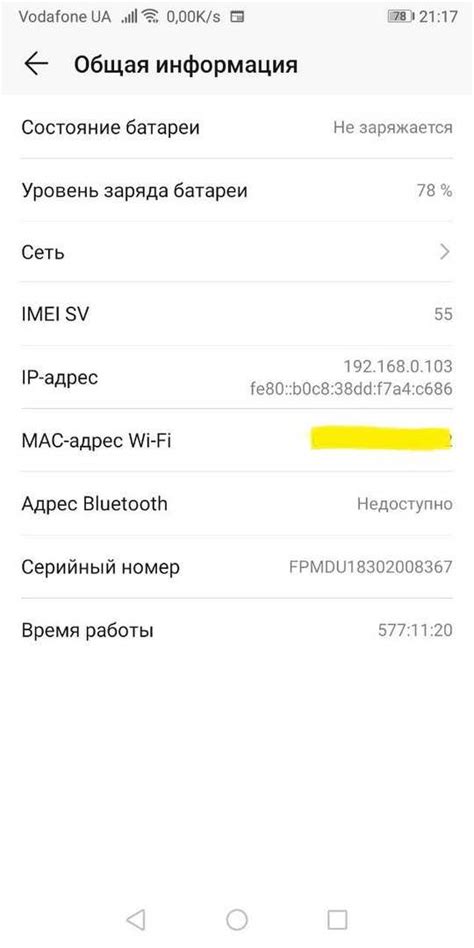
1. Обновляйте программное обеспечение: Убедитесь, что на вашем устройстве установлены все последние обновления и исправления безопасности операционной системы и используемых вами программ. Это поможет предотвратить возможные уязвимости, через которые злоумышленники могут получить доступ к вашему machine id.
2. Используйте надежные пароли: Сильные пароли, состоящие из комбинации букв, цифр и специальных символов, помогут защитить ваш machine id от взлома. Избегайте использования простых и очевидных паролей, таких как "password" или "123456".
3. Используйте антивирусное программное обеспечение: Установите надежное антивирусное программное обеспечение на вашем устройстве и регулярно обновляйте его. Это поможет обнаружить и предотвратить вредоносное ПО, которое может попытаться получить доступ к вашему machine id.
4. Будьте осторожны при подключении к общедоступным сетям: Избегайте подключения к ненадежным общедоступным Wi-Fi сетям, таким как в кафе или аэропорту. Такие сети могут быть небезопасными и использоваться злоумышленниками для перехвата вашего трафика и доступа к вашему machine id.
5. Защитите свои данные: Регулярно создавайте резервные копии своих важных данных и храните их в безопасном месте. В случае утери или повреждения вашего устройства, это поможет восстановить ваши данные и защитить ваш machine id от злоумышленников.
Следование этим советам поможет вам защитить ваш machine id и повысить уровень вашей онлайн-безопасности. Помните, что безопасность - это постоянный процесс, и вам следует быть бдительным и активным в области защиты своих данных и устройств.